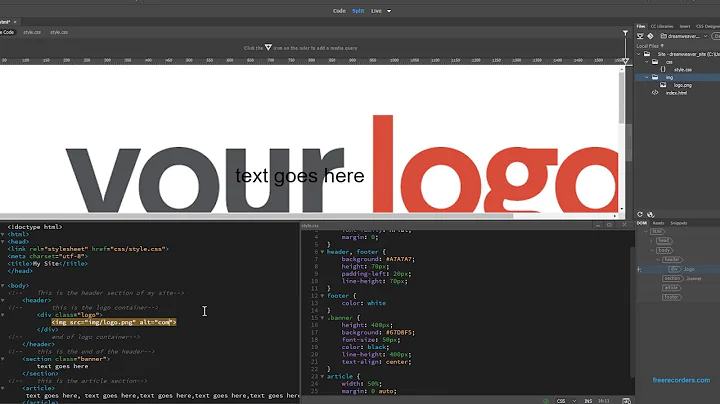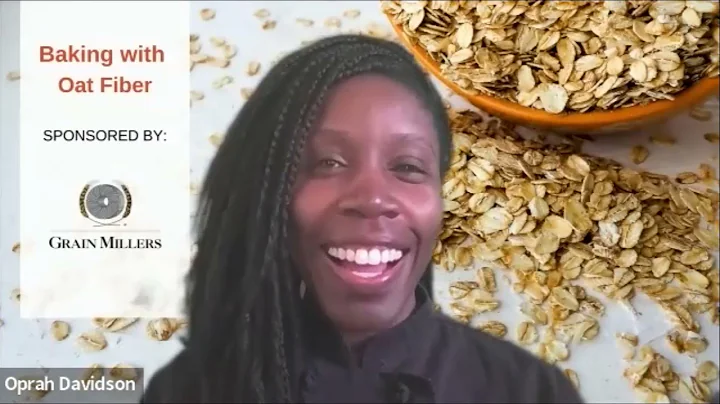Cómo agregar una Blink Mini a tu cuenta existente en pocos pasos
Tabla de contenidos
- Introducción
- Conexión de la cámara Blink Mini a una cuenta existente
- Preparación para la configuración
- Paso 1: Verificar la conexión Wi-Fi
- Paso 2: Desactivar el sistema
- Paso 3: Agregar la cámara Blink Mini
- Paso 4: Configuración de la cámara
- Paso 5: Actualizar el firmware de la cámara
- Paso 6: Personalizar la configuración de la cámara
- Paso 7: Guardar la configuración
- Conclusiones
Cómo conectar tu cámara Blink Mini a una cuenta existente
La cámara Blink Mini es una excelente opción para mejorar la seguridad de tu hogar. En esta guía, te enseñaré cómo conectar tu nueva Blink Mini a una cuenta existente. Sigue los siguientes pasos para configurar tu cámara de manera rápida y sencilla.
Paso 1: Verificar la conexión Wi-Fi
Antes de comenzar con la configuración de tu cámara Blink Mini, asegúrate de que tu teléfono esté conectado a la misma red Wi-Fi a la que deseas conectar tu cámara. Es importante que tu teléfono y tu cámara estén en la misma red para que puedan comunicarse correctamente durante el proceso de configuración.
Paso 2: Desactivar el sistema
Para agregar un nuevo dispositivo a tu cuenta Blink existente, primero debes desactivar el sistema. Abre la aplicación Blink en tu teléfono y desactiva el sistema siguiendo las instrucciones proporcionadas por la aplicación. Si hay algún problema al desactivar el sistema, asegúrate de intentarlo varias veces hasta que se realice con éxito.
Paso 3: Agregar la cámara Blink Mini
Una vez que el sistema esté desactivado, selecciona la opción "Agregar" en la aplicación Blink. A continuación, elige el tipo de cámara que estás instalando, en este caso, selecciona "Blink Mini". Conecta la cámara Blink Mini a la corriente utilizando el adaptador de alimentación y el cable USB incluidos en el paquete.
Paso 4: Configuración de la cámara
Cuando la cámara Blink Mini esté conectada a la corriente, verás una luz azul parpadeante en la parte frontal de la cámara. Abre la aplicación Blink y selecciona la opción "Escanear en la parte posterior de la cámara". A continuación, selecciona tu red Wi-Fi doméstica de la lista y escribe la contraseña de tu red cuando se te solicite. Espera a que la cámara se conecte a tu red Wi-Fi.
Paso 5: Actualizar el firmware de la cámara
Una vez que la cámara esté conectada a tu red Wi-Fi, es posible que debas actualizar su firmware para asegurarte de tener la última versión. La actualización del firmware garantiza el correcto funcionamiento de la cámara y la corrección de posibles problemas. Espera a que la actualización del firmware se complete antes de continuar.
Paso 6: Personalizar la configuración de la cámara
Una vez que la cámara tenga el firmware actualizado, podrás personalizar la configuración según tus preferencias. Puedes seleccionar un nombre para la cámara, ajustar la sensibilidad del sensor de movimiento, la duración de los clips de grabación y otras opciones avanzadas como el volumen del altavoz y la calidad de vídeo. Asegúrate de ajustar la configuración de acuerdo a tus necesidades.
Paso 7: Guardar la configuración
Finalmente, cuando hayas terminado de personalizar la configuración de tu cámara Blink Mini, asegúrate de guardar los cambios realizados. Una vez que hayas guardado la configuración, tu cámara estará lista para su uso.
Conectando tu cámara Blink Mini a una cuenta existente es un proceso sencillo que puedes realizar siguiendo estos pasos. Disfruta de la tranquilidad y seguridad que te brinda tu nueva cámara Blink Mini. ¡No olvides suscribirte y darle like a este video si te ha sido útil!
Aspectos destacados
- Conecta tu cámara Blink Mini a una cuenta existente en pocos pasos
- Verifica la conexión Wi-Fi antes de comenzar la configuración
- Asegúrate de desactivar el sistema antes de agregar la cámara
- Configura la cámara de acuerdo a tus preferencias
- Actualiza el firmware de la cámara para un mejor rendimiento
Preguntas frecuentes
P: ¿Puedo conectar la cámara Blink Mini a una red Wi-Fi de 5 GHz?
R: No, la cámara Blink Mini solo es compatible con redes Wi-Fi de 2.4 GHz.
P: ¿Puedo usar la cámara Blink Mini sin una cuenta existente?
R: No, necesitas tener una cuenta Blink existente para poder agregar la cámara a tu sistema.
P: ¿Cuál es la duración de la batería de la cámara Blink Mini?
R: La cámara Blink Mini es una cámara con alimentación por cable, por lo que no depende de la duración de la batería.
P: ¿Puedo ver la transmisión en vivo desde la cámara Blink Mini en mi teléfono?
R: Sí, puedes ver la transmisión en vivo desde la cámara Blink Mini a través de la aplicación Blink en tu teléfono.
P: ¿Puedo agregar múltiples cámaras Blink Mini a la misma cuenta?
R: Sí, puedes agregar múltiples cámaras Blink Mini a la misma cuenta y controlarlas todas desde la aplicación Blink.
Recuerda consultar el manual de usuario y las instrucciones proporcionadas por Blink para obtener más información sobre la configuración y el uso de la cámara Blink Mini.
Recursos adicionales
 WHY YOU SHOULD CHOOSE Proseoai
WHY YOU SHOULD CHOOSE Proseoai